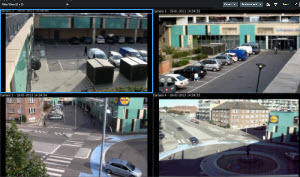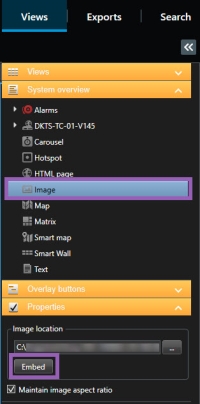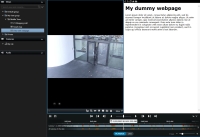Visualizações (configuração)
No modo de configuração, é possível criar visualizações, além de especificar quais câmeras ou outro tipo de conteúdo deve ser incluído em cada visualização. Para organizar suas visualizações, você deve criar pelo menos um grupo de visualização. Frequentemente isso é feito pelo administrador do sistema.
A capacidade de editar visualizações e grupos depende das suas permissões de usuário. Se você pode criar a visualização ou o grupo, também pode editá-los.
Visualizações e visualização de grupos (explicado)
A forma como os vídeos são exibidos no XProtect Smart Client é chamada de visão. Seu XProtect Smart Client pode manipular um número ilimitado de visões, o que permite que você alterne entre os vídeos de vários grupos de câmeras. As visualizações podem conter entre uma e cem câmeras, mas também contêm outros tipos de conteúdo, por exemplo, imagens e texto.
As visualizações devem ser contidas dentro de grupos de visualização que o ajudam a organizar suas visualizações.
As visualizações estão disponíveis nos modos ao vivo e reprodução. As visões podem ser privadas ou compartilhadas:
-
As visões privadas podem ser acessadas somente pelo usuário que as criou. Para tornar a visualização privada, crie isso dentro da pasta Privativo
-
Visualizações compartilhadas permitem que diversos operadores compartilhem as mesmas visualizações. Dependendo do seu sistema VMS XProtect:
-
Pode haver uma pasta padrão para visualizações compartilhadas chamada Compartilhado ou Grupo padrão
-
As visualizações compartilhadas podem ser compartilhadas por todos os operadores, ou o acesso a visualizações compartilhadas, selecionadas, pode ser concedido a determinados operadores. Normalmente, somente poucas pessoas em uma organização podem criar e editar visualizações compartilhadas, por exemplo, administradores de sistema.
-
Nem todos os usuários podem ter acesso a todas as câmeras no sistema VMS XProtect. Alguns dos recursos que talvez você inclua na visualização compartilhada podem não ser compatíveis com versões anteriores do XProtect Smart Client. Certifique-se sempre que os usuários com quem você quer compartilhar têm as permissões necessárias e estão executando a mesma versão do XProtect Smart Client que você.
Suas configurações de usuário, incluindo informações sobre suas visualizações, são armazenadas centralmente no servidor VMS XProtect, de modo que você possa usar suas visualizações em qualquer computador que tenha um XProtect Smart Client instalado.
O que as visualizações podem conter?
No modo de configuração no painel Visão geral do sistema, você pode ver os elementos que podem ser adicionados às suas visualizações:
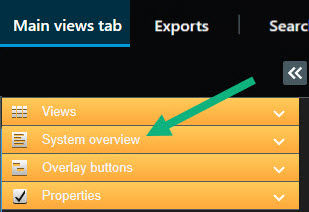
| Tipos de conteúdo | Finalidades e benefícios |
|---|---|
| Alarmes | Compartilhe uma lista de alarmes priorizados para que os usuários do XProtect Smart Client possam se concentrar e responder a incidentes relacionados a alarmes. |
| Câmeras | Mostre feeds de vídeo ao vivo ou vídeos gravados de câmeras. |
| Carrosséis | Mostra o vídeo ao vivo de cada câmera em um grupo de câmeras em rotação, para que você fique ciente do que está acontecendo na sua área. |
| Hotspots | Veja o vídeo em qualidade superior no item de visualização do hotspot selecionando uma câmera em um dos outros itens de visualização na mesma visualização. |
| Mapas e Mapas inteligentes | Acesse suas câmeras e dispositivos no sistema VMS XProtect por meio de um mapa geográfico. O mapa melhora a consciência situacional na sua área. |
| Matrix | Você e seus colegas podem enviar fluxos de vídeo ao vivo uns para os outros para aumentar a visibilidade e a colaboração em relação a incidentes. |
| Imagens estáticas | Por exemplo, compartilhe uma foto de um suspeito ou um diagrama das saídas de emergência. |
| Texto | Por exemplo, envie uma mensagem, compartilhe instruções ou publique um cronograma de trabalho para a equipe de segurança. |
| Páginas HTML | Forneça links, instruções on-line ou exiba as páginas da empresa na Web. |
Se sua organização utiliza qualquer uma das extensões do XProtect, você também poderá adicionar conteúdo relacionado a essas extensões:
| Tipos de conteúdo | Finalidades e benefícios |
|---|---|
| Monitor de acesso | Requer o XProtect Access. Adicione monitores de acesso às suas visualizações, por exemplo, para uma porta específica. |
| LPR | Requer o XProtect LPR. Adicione câmeras LPR a suas visualizações. |
| Smart Wall controles | Requer o XProtect Smart Wall. Envie vídeos de câmeras e outros tipos de conteúdo para seus murais de vídeo. |
| Transact | Requer o XProtect Transact. Você pode adicionar metadados de, por exemplo, sistemas de PoS às suas visualizações. |
Criar grupos de visualização
O seu XProtect Smart Client pode ser pré-configurado para exibir grupos de visualização aos quais você pode adicionar suas visualizações. No entanto, você pode criar seus próprios grupos de visualização para ajudar a organizar suas visualizações.
Imagine que você tem câmeras instaladas em dez diferentes andares em um prédio de diversos andares. Você decide para criar um grupo de visualização para cada nível e nomeá-los de acordo:Térreo, Primeiro andar, Segundo andar, e assim por diante.
Etapas:
- No modo de configuração, no painel Visões, selecione a pasta de nível superior Privada ou Compartilhada à qual desejar adicionar um grupo.
- Clique em Criar novo grupo
 .
.É criado um novo grupo chamado Novo grupo.
- Selecione e clique em Novo grupo para substituir o nome.
- Agora você pode criar visões dentro deste grupo.
Criar visualizações
Para visualizar ou reproduzir o vídeo no XProtect Smart Client, primeiro você deve criar uma visualização, onde você pode adicionar as câmeras de que precisa.
Antes de criar a visualização, você precisa de um grupo a que possa adicionar a visualização. Consulte também Criar grupos de visualização.
Etapas:
-
Na barra de ferramentas do espaço de trabalho, selecione Configuração para entrar no modo de configuração.
- No painel Visualizações, selecione o grupo ao qual você quer adicionar a visualização.
- Clique em
 para criar uma nova visualização.
para criar uma nova visualização. - Selecionar um layout. Os layouts são agrupados de acordo com a proporção
 Relação altura/largura de uma imagem. e dependendo de estarem ou não otimizados para conteúdo normal ou conteúdo no modo retrato (onde a altura é maior do que a largura).
Relação altura/largura de uma imagem. e dependendo de estarem ou não otimizados para conteúdo normal ou conteúdo no modo retrato (onde a altura é maior do que a largura). 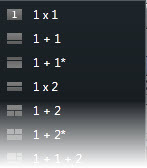
- Insira um nome para a visão sobrescrevendo o nome padrão da Nova visão.
- Selecione Configuração novamente para sair do modo de configuração e salvar suas alterações.
Copiar, renomear ou excluir visualizações ou grupos
Se você tem uma visão e quer usá-la novamente, pode copiá-la. Você também pode copiar um grupo de visões ou uma visão privada em uma visão compartilhada.
-
Na barra de ferramentas do espaço de trabalho, selecione Configuração para entrar no modo de configuração.
- No painel de navegação, selecione a visualização.
- Clique em Copiar
 , ou pressione CTRL+C.
, ou pressione CTRL+C. - Navegue até onde deseja colar a visualização e selecione Colar
 , ou pressione CTRL+V.
, ou pressione CTRL+V. Alternativamente, você pode selecionar e arrastar a visão para uma outra pasta.
- Por padrão, a visão copiada tem o mesmo nome que a original seguida de (2). Para alterar o nome, clique com o botão direito e selecione Renomear
 .
. - Para excluir uma visualização, clique com o botão direito e selecione Excluir
 .
.
Adicionar câmeras e outros elementos a visualizações
Você pode adicionar diferentes tipos de elementos às suas visualizações, por exemplo, câmeras.
Etapas:
- Abra a visualização que você deseja modificar.
-
Na barra de ferramentas do espaço de trabalho, selecione Configuração para entrar no modo de configuração.
-
No painel Visão geral do sistema, arraste o elemento necessário para uma posição da câmera.
- Preencha quaisquer informações adicionais sobre o elemento.
-
Selecione Configuração novamente para sair do modo de configuração e salvar suas alterações.
Para obter informações detalhadas, consulte Adição de conteúdo a visualizações (em detalhes).
Atribuir números de atalho a visualizações
Você pode atribuir números do atalho a visualizações para permitir que os usuários selecionem visualizações usando os atalhos padrão de teclado (consulte Atalhos de teclado (visão geral)).
-
Na barra de ferramentas do espaço de trabalho, selecione Configuração para entrar no modo de configuração.
- No painel Visualizações, selecione a visualização a qual quer atribuir um atalho.
- No campo Atalho, especifique um número de atalho e pressione ENTER. O número de atalho será exibido entre parênteses na frente do nome da visualização.
- Repita este procedimento para outras visões, conforme necessário.
-
Selecione Configuração novamente para sair do modo de configuração e salvar suas alterações.
Adição de conteúdo a visualizações (em detalhes)
Conforme descrito em Adicionar câmeras e outros elementos a visualizações, você pode adicionar câmeras e outros tipos de elementos às suas visualizações. Esta seção oferece mais detalhes:
Para visualizar vídeo de uma câmera, primeiro você deve adicionar a câmera a uma visualização.
-
Na barra de ferramentas do espaço de trabalho, selecione Configuração para entrar no modo de configuração.
- Selecione a visão à qual deseja adicionar uma câmera.
- No painel Visão geral do sistema, expanda o servidor
 necessário para visualizar uma lista de câmeras disponíveis desse servidor.
necessário para visualizar uma lista de câmeras disponíveis desse servidor. Se um servidor estiver listado com um ícone vermelho, isso indica que ele está indisponível; nesse caso, você não poderá visualizar câmeras desse servidor.
-
Selecione a câmera na lista e arraste-a para um item de visualização dentro da visualização. Uma imagem da câmera aparece no item de visualização selecionado.
Se áreas no vídeo estiverem embaçadas ou acinzentadas, é porque o administrador do sistema cobriu essas áreas com máscaras de privacidade
 Uma cor borrada ou sólida que cobre uma área do vídeo na visualização de câmera. As áreas definidas ficam borradas ou cobertas nos modos ao vivo, de reprodução, carrossel, mapa inteligente, pesquisa inteligente ou de exportação nos clientes. (consulte Máscara de privacidade (explicado)).
Uma cor borrada ou sólida que cobre uma área do vídeo na visualização de câmera. As áreas definidas ficam borradas ou cobertas nos modos ao vivo, de reprodução, carrossel, mapa inteligente, pesquisa inteligente ou de exportação nos clientes. (consulte Máscara de privacidade (explicado)). - Você pode especificar as propriedades da câmera (como, por exemplo, qualidade, taxa de quadros
 Uma medida que indica a quantidade de informações contidas em um vídeo com movimento. Normalmente medida em FPS (quadros por segundo)., etc.) no painel Propriedades. Para obter mais informações, consulte Configurações de câmera.
Uma medida que indica a quantidade de informações contidas em um vídeo com movimento. Normalmente medida em FPS (quadros por segundo)., etc.) no painel Propriedades. Para obter mais informações, consulte Configurações de câmera. - Para cada câmera que deseja adicionar, repita as etapas acima.
- Para adicionar várias câmeras a uma visualização de uma só vez por exemplo, todas as câmeras de uma pasta de câmera, arraste a pasta até a visualização. Assegure-se de que haja um número suficiente de itens de visualização na visualização.
Você pode facilmente mudar quais câmeras serão incluídas na visualização arrastando uma câmera diferente para o item de visualização.
Você pode exibir imagens estáticas em uma visualização. Por exemplo, isso é útil quando você quiser compartilhar a foto de um suspeito ou um diagrama de saídas de emergência.
-
Na barra de ferramentas do espaço de trabalho, selecione Configuração para entrar no modo de configuração.
-
No painel Visão geral do sistema, arraste o item de Imagem para um item de visualização. Uma janela aparece.
- Localize e selecione o arquivo de imagem que deseja adicionar.
- Clique em Abrir. A imagem agora aparece dentro do item de visualização.
- Para disponibilizar uma imagem a outros que não têm acesso ao local do arquivo de imagem, no painel Propriedades, clique em Integrar. O arquivo é armazenado no sistema.
-
Selecione Configuração novamente para sair do modo de configuração e salvar suas alterações.
Você pode adicionar texto a um ou mais itens de visualização dentro de uma visualização. Isso é útil, por exemplo, quando você quiser enviar uma mensagem ou instruções destinadas aos operadores, ou postar uma escala de trabalho para o pessoal de segurança. Você pode usar até 1 000 caracteres.
-
Na barra de ferramentas do espaço de trabalho, selecione Configuração para entrar no modo de configuração.
- No painel Visão geral do sistema, arraste o elemento Texto para o item de visualização no qual deseja que o texto seja exibido. Uma janela aparece.
- Insira o texto.
- Clique em Salvar.
- Para mudar seu texto depois que salvar, no modo de configuração, clique em Editar texto no painel Propriedades.
É possível inserir tabelas de produtos como o Microsoft Word e Microsoft Excel, mas você não pode fazer alterações nessas tabelas.
Você pode adicionar páginas da web a visualizações, por exemplo páginas HTML, PHP ou ASP. Isso é útil, por exemplo, para fornecer instruções online ou mostrar páginas da Web da empresa em combinação com câmeras ou outros tipos de conteúdo.
- Abra a visualização que você deseja modificar.
-
Na barra de ferramentas do espaço de trabalho, selecione Configuração para entrar no modo de configuração.
- No painel de Visão geral do sistema, clique e arraste o item da página HTML para um dos itens de visualização. Uma janela aparece.
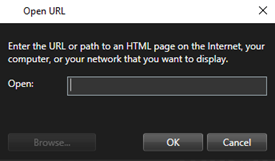
-
No campo Abrir, digite o endereço da página da web.
Para usar uma página da web armazenada em seu computador local, rede ou em um servidor FTP, certifique-se de que o modo de exibição esteja definido como Compatibilidade nas propriedades da página da web. Consulte Propriedades de página da web . Caso contrário, você receberá uma mensagem de erro. Consulte Páginas web (solução de problemas).
- Clique em OK.
- Para definir as propriedades, expanda o painel Propriedades.
-
Selecione Configuração novamente para sair do modo de configuração e salvar suas alterações.
Não é possível navegar na página da web no modo de configuração.
Propriedades de página da web
|
Nome |
Descrição |
|---|---|
|
Editar |
Especifique um novo URL ou local de arquivo da página da web. |
|
Modo de exibição |
Selecione o mecanismo de navegação para renderizar a página da web. Há duas opções:
|
|
Escala |
Selecione a escala da página web. A escala ideal depende do conteúdo da página web importada e de como você deseja exibi-la Esta configuração está disponível apenas no modo Compatibilidade. |
|
Ocultar barra de ferramentas |
Selecione a caixa de verificação para ocultar a barra de ferramentas de navegação que é inserida acima de cada página web importada.
|
Você pode ativar alto-falantes, eventos, saída![]() Os dados que saem de um computador. Em sistemas de vigilância IP, a saída frequentemente é usada para ativar dispositivos, como portões, sirenes, luzes estroboscópicas, etc. e mais através dos botões sobrepostos
Os dados que saem de um computador. Em sistemas de vigilância IP, a saída frequentemente é usada para ativar dispositivos, como portões, sirenes, luzes estroboscópicas, etc. e mais através dos botões sobrepostos![]() Um botão aparecendo como uma camada sobre o vídeo quando você move o cursor do mouse sobre posições da câmera individuais em visualizações do modo ao vivo. Com os botões sobrepostos, é possível ativar alto-falantes, eventos, saída, mover câmeras PTZ, iniciar a gravação, limpar sinais de câmeras, etc. que aparecem ao passar o mouse sobre os itens de visualização com câmeras individuais no modo ao vivo.
Um botão aparecendo como uma camada sobre o vídeo quando você move o cursor do mouse sobre posições da câmera individuais em visualizações do modo ao vivo. Com os botões sobrepostos, é possível ativar alto-falantes, eventos, saída, mover câmeras PTZ, iniciar a gravação, limpar sinais de câmeras, etc. que aparecem ao passar o mouse sobre os itens de visualização com câmeras individuais no modo ao vivo.
Você pode adicionar quantos botões forem necessários.
-
Na barra de ferramentas do espaço de trabalho, selecione Configuração para entrar no modo de configuração.
- No painel de Botões sobrepostos, selecione e arraste a ação para o item de visualização da câmera.
- Ao soltar o mouse, o botão de sobreposição aparecerá. Para redimensionar o botão, arraste os controles que aparecem.
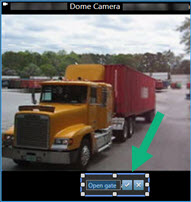
- Para alterar o texto dos botões sobrepostos, dê um clique duplo no texto, substitua-o e selecione a caixa de verificação
 para salvar. Para desfazer, clique no botão cancelar
para salvar. Para desfazer, clique no botão cancelar  . Ao salvar, o texto é redimensionado para o maior tamanho possível no botão.
. Ao salvar, o texto é redimensionado para o maior tamanho possível no botão. -
Selecione Configuração novamente para sair do modo de configuração e salvar suas alterações.